隐形水印工具添加/提取图片文字水印教程
时间:2018-09-05 16:41:16 作者:Joe 浏览量:105
隐形水印工具是一款好用的图片水印添加工具。使用隐形水印工具可以轻松向图片添加一个“隐形”的文字水印,在不影响图片显示内容的情况下增加图片的防伪和防盗用能力;
- 进入下载

- 隐形水印工具 1.2 免费版
大小:80 KB
日期:2018/9/5 16:41:18
环境:WinXP,Win7,
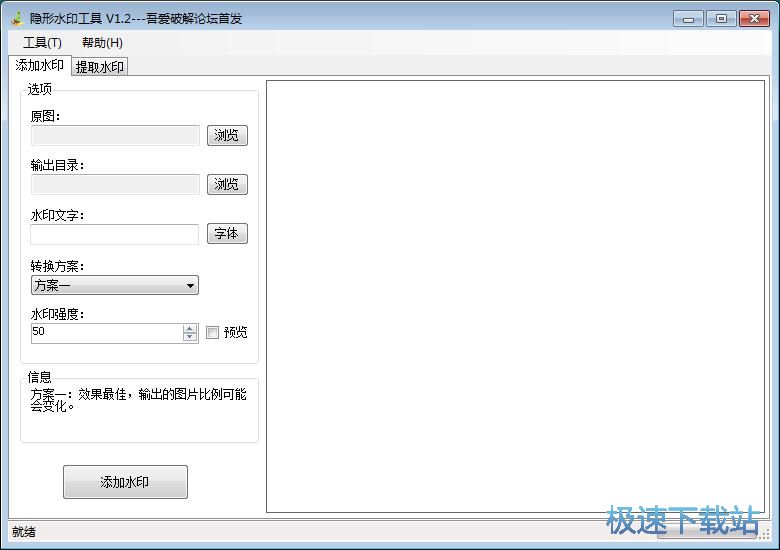
极速小编就给大家演示一下怎么使用隐形水印工具向本地图片添加隐形水印和提取水印吧。首先我们来试一下添加图片文字水印。点击隐形水印工具主界面中的原图右边的浏览按钮,打开文件浏览窗口,选择图片添加水印;
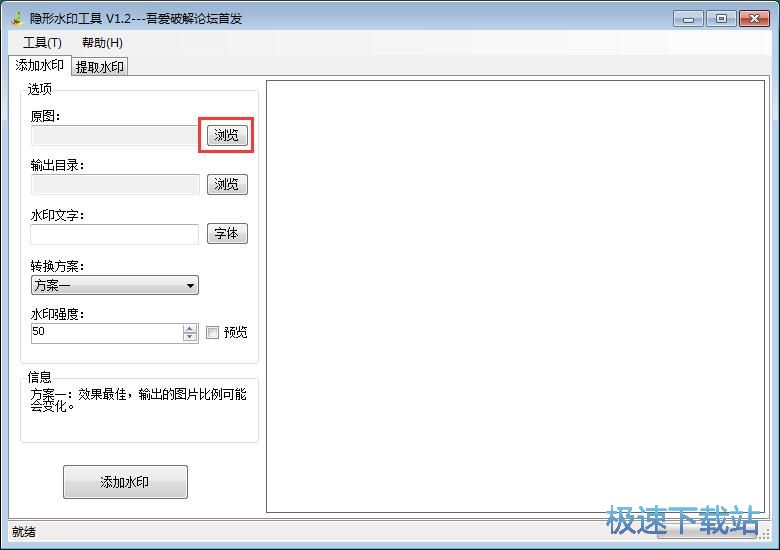
在文件浏览窗口中,根据图片的存放路径,找到想要添加文字水印的图案品。点击选中图片之后点击打开,就可以将图片添加到隐形水印工具中;
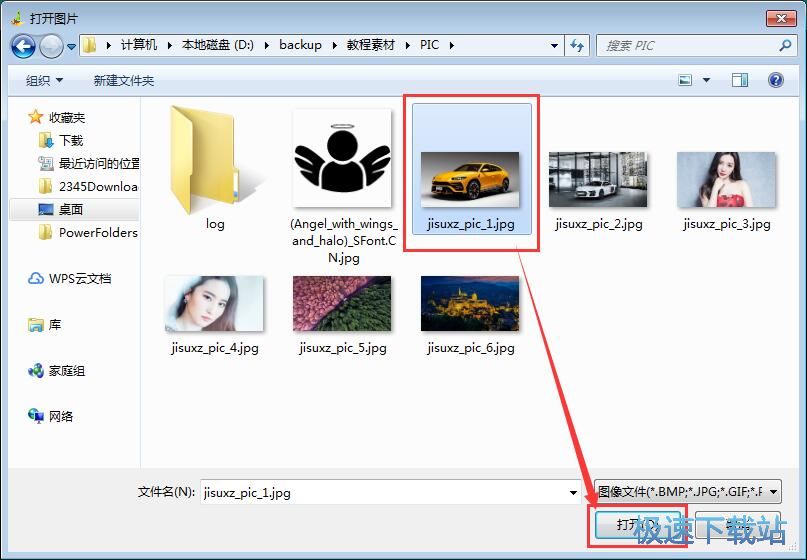
图片成功添加到隐形水印工具中。这时候我们可以在隐形水印工具的原图路径框中看到选中的图片文件路径。隐形水印工具的图片预览窗口也会显示图片内容。软件同时会设置将添加文字水印的图片输出到选中图片的根目录中;
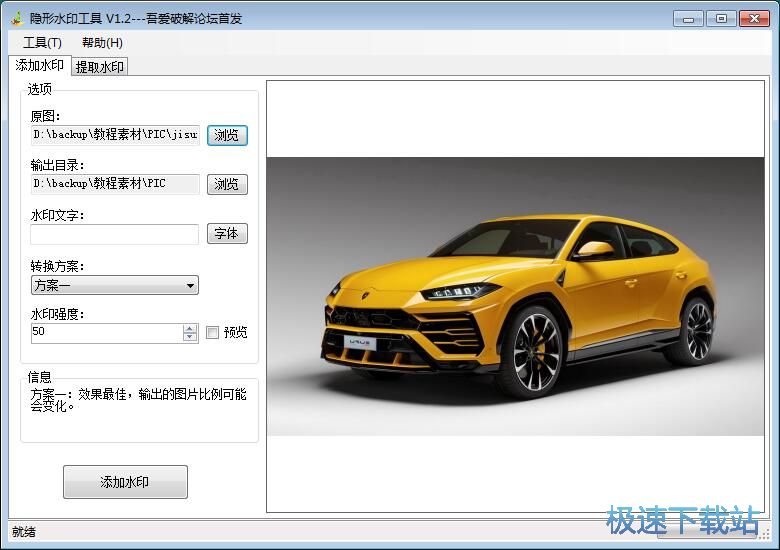
接下来我们就可以开始设置文字水印。水印文字输入框,就可以直接输入想要用作文字水印的文本内容。极速小编输入了“www.jisuxz.com”;
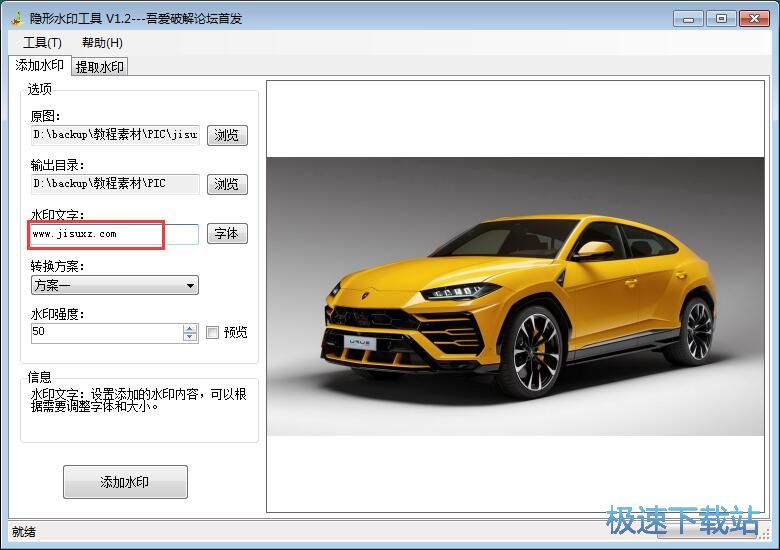
文字水印输入完成之后,我们还可以设置文字水印的字体。点击字体,打开字体设置窗口,设置文字水印的字体;
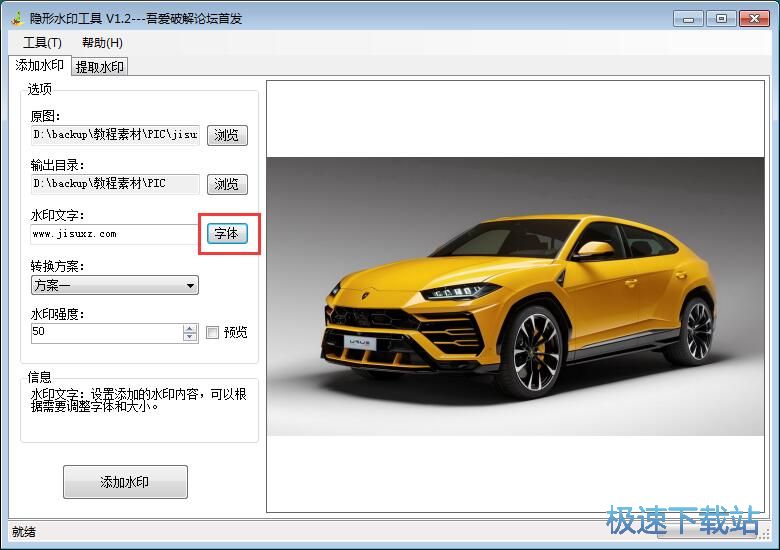
在字体设置窗口中,我们可以设置字体、字形、字号、效果、字符集。极速小编选择了微软雅黑字体,常规字形,文字大小为12像素。字体设置窗口会显示字体效果预览。设置完成之后点击确定,就可以将字体设置保存到文字水印中;
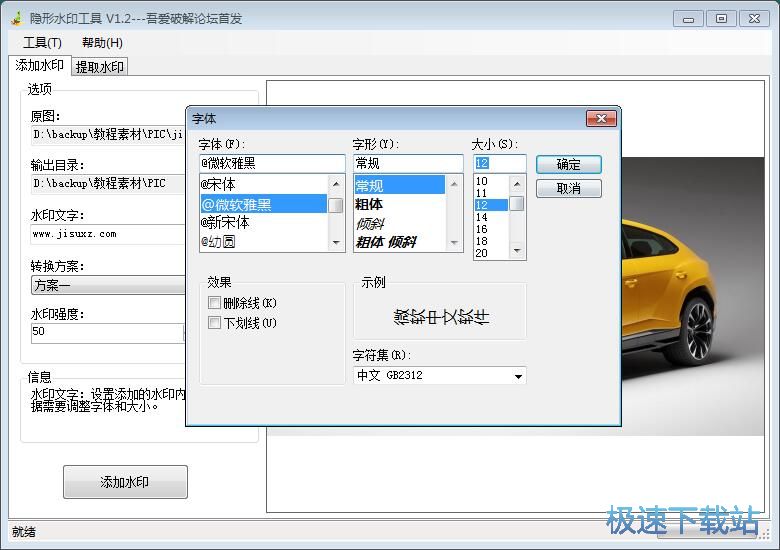
设置好水印字体参数之后,我们就可以开始添加水印了。不过极速小编想要让添加文字水印的图片输出到电脑中其他的文件夹中。点击隐形水印工具主界面中的输出目录右边的浏览按钮,打开文件夹浏览窗口,选择水印文件的输出路径文件夹;

在文件夹浏览窗口中,点击选中想要保存添加水印后的图片的文件夹。点击选中文件夹后点击确定,就可以完成图片输出路径设置;
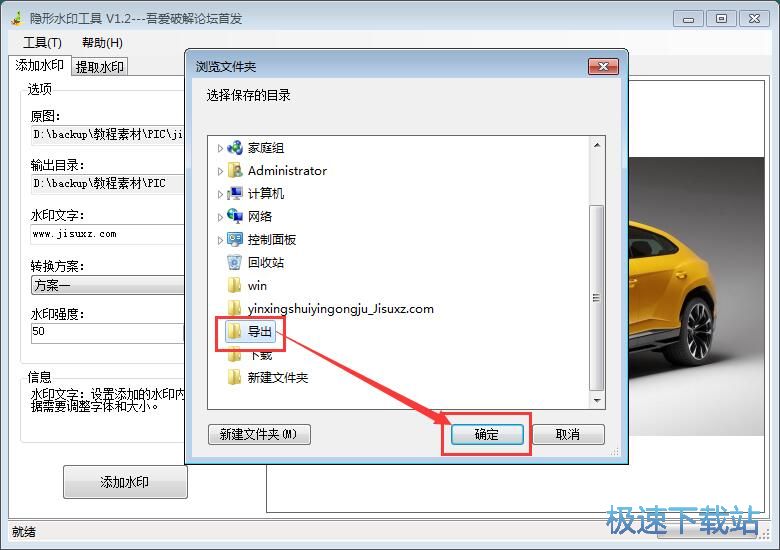
设置完图片输出路径之后,我们就可以点击隐形水印工具主界面中的添加水印,将设置好的文字水印添加到图片中;
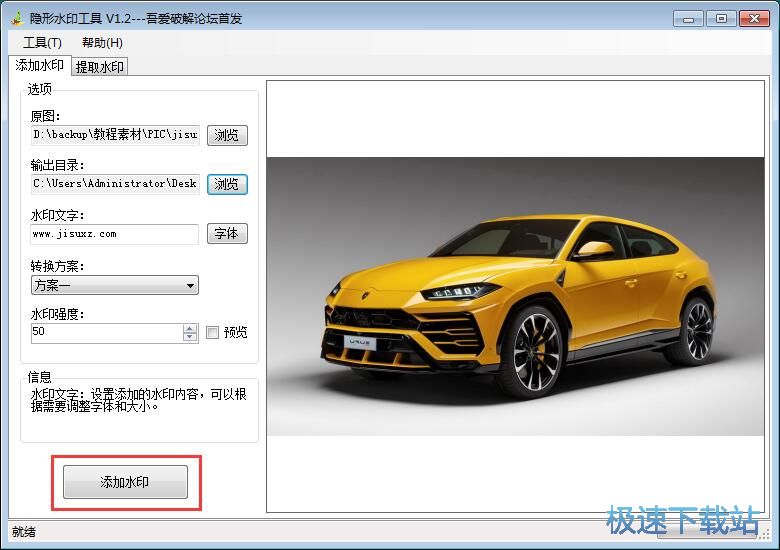
文字水印添加成功。这时候隐形水印工具会在主界面底部显示添加成功。软件会对添加水印后的图片进行一些适应性调整,所以我们会看到图片的比例跟原来的不一样;
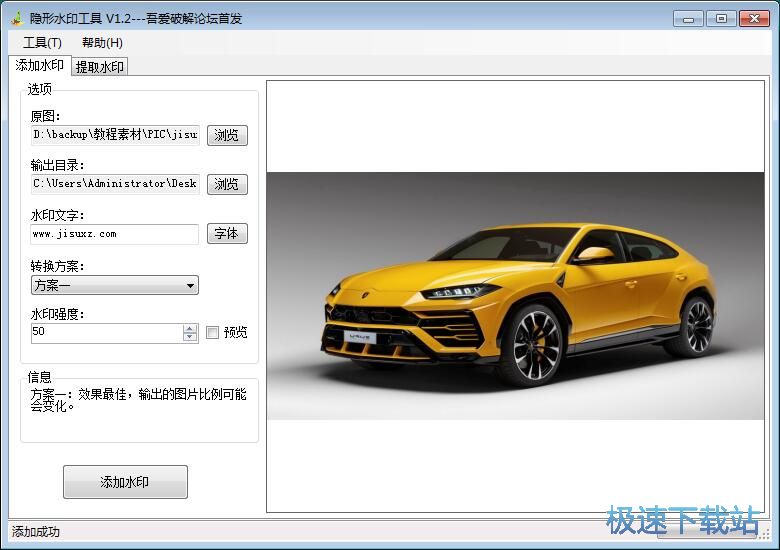
打开图片输出路径文件夹,我们就可以看到使用隐形水印工具添加隐形文字水印后得到的图片文件。隐形水印工具将图片尺寸修改成了1024x512;
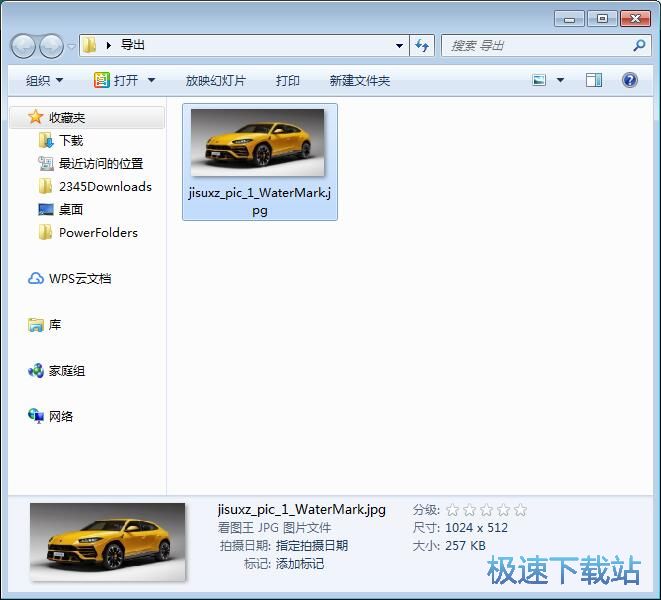
提取水印
添加文字水印之后,我们可以使用隐形水印工具提取图片中的水印。点击软件主界面主界面中的提取水印,进入提取水印功能界面。点击水印图片路径框右边的浏览,打开文件浏览窗口,选择添加水印的图片;
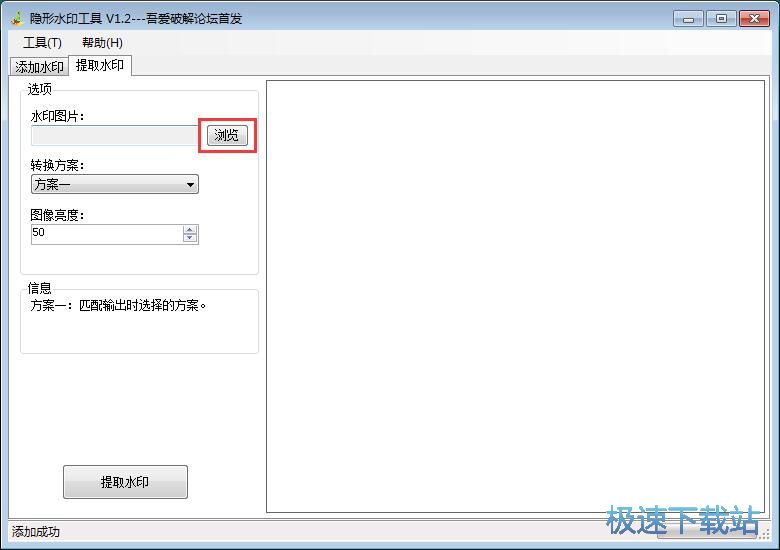
隐形水印工具 1.2 免费版
- 软件性质:国产软件
- 授权方式:免费版
- 软件语言:简体中文
- 软件大小:80 KB
- 下载次数:75 次
- 更新时间:2019/3/28 6:08:42
- 运行平台:WinXP,Win7,...
- 软件描述:隐形水印工具是一款图片添加水印的工具,但这种水印跟平常的水印不一样,这种水印是看... [立即下载]
相关资讯
相关软件
- 怎么将网易云音乐缓存转换为MP3文件?
- 比特精灵下载BT种子BT电影教程
- 土豆聊天软件Potato Chat中文设置教程
- 怎么注册Potato Chat?土豆聊天注册账号教程...
- 浮云音频降噪软件对MP3降噪处理教程
- 英雄联盟官方助手登陆失败问题解决方法
- 蜜蜂剪辑添加视频特效教程
- 比特彗星下载BT种子电影教程
- 好图看看安装与卸载
- 豪迪QQ群发器发送好友使用方法介绍
- 生意专家教你如何做好短信营销
- 怎么使用有道云笔记APP收藏网页链接?
- 怎么在有道云笔记APP中添加文字笔记
- 怎么移除手机QQ导航栏中的QQ看点按钮?
- 怎么对PDF文档添加文字水印和图片水印?
- 批量向视频添加文字水印和图片水印教程
- APE Player播放APE音乐和转换格式教程
- 360桌面助手整理桌面图标及添加待办事项教程...
- Clavier Plus设置微信电脑版快捷键教程
- 易达精细进销存新增销售记录和商品信息教程...





